آیا وضعیتی را تجربه کرده اید که در آن شما مجبور به اضافه کردن یک کامپیوتر به شبکه بی سیم خود هستید و نمی توانید کلید امنیت شبکه را پیدا کنید؟ ویندوز 7، مانند نسخه های قبلی ویندوز، هنگامی که شما برای اولین بار به یک شبکه بی سیم (Wi-Fi) محافظت شده توسط WEP، WPA یا WPA2 وصل می شوید (با اجازه شما)، کلید امنیتی شما را به یاد می آورد. این اجازه می دهد تا ویندوز به طور خودکار در هنگام راه اندازی به شبکه Wi-Fi وارد شود.
برای استفاده از این روش برای بازیابی کلید امنیتی خود، باید یک کامپیوتر داشته باشید که در حال حاضر به شبکه Wi-Fi شما متصل است.
نکته: به دلیل اینکه کلید امنیتی امنیتی در متن ساده نمایش داده می شود، بسیار ساده است. در ویندوز 7، بر خلاف نسخه های قبلی ویندوز، یک روش نسبتا آسان برای مشاهده کلید امنیتی شبکه شما بر روی صفحه در متن ساده است. مراقب باشید وقتی و کجا از این روش استفاده کنید.
مشاهده کلید شبکه بی سیم
برای شروع، Control Panel را در منوی Start انتخاب کنید.
<p>
در پنجره Network and Internet روی Network and Sharing Center کلیک کنید.
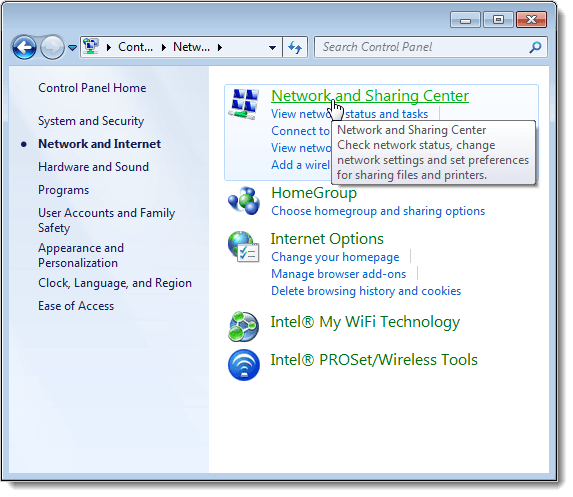
اگر آیکن های کوچک (یا آیکون های بزرگ را انتخاب کرده اید) ) به عنوان نمای کنترل پنل، تمام اقلام موجود در کنترل پنل در دسترس هستند. روی Network and Sharing Center کلیک کنید.
![]()
در مرکز شبکه و اشتراک، روی پیوند مدیریت شبکه های بی سیم در سمت چپ کلیک کنید.
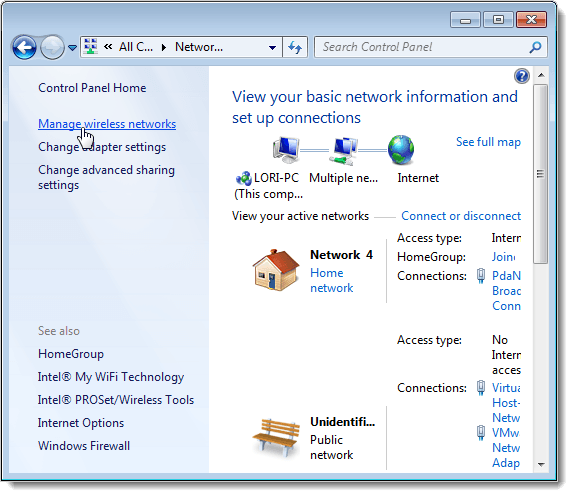
شبکه های بی سیم شما در مدیریت شبکه های بی سیم که از پنجره استفاده می کنند لیست شده است.
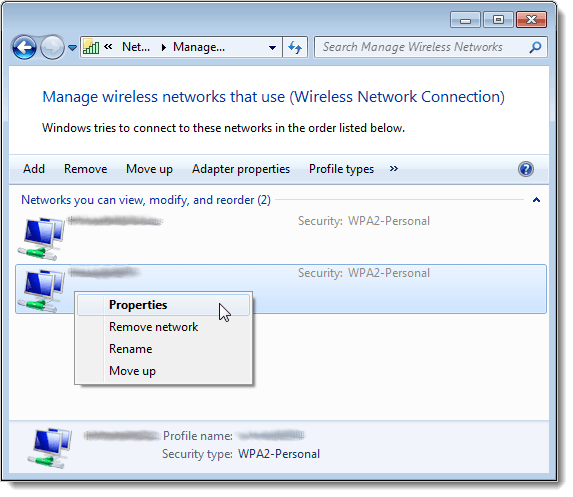
کادر محاوره ای Network Properties Wireless برای شبکه انتخاب شده نمایش داده می شود. به طور پیشفرض، کلید در جعبه ویرایش کلید امنیت شبکه به جای نقطه متن به عنوان نقطه نمایش داده می شود.
توجه داشته باشید: برای محافظت از امنیت شبکه خود، به محض اینکه کلید امنیتی خود را وارد کنید، برای انتخاب کلید امنیتی خود، نماد نشان دادن کاراکترها را انتخاب کنید.
برای پاک کردن کادر محاوره ای روی OK کلیک کنید.
7
باز هم بسیار مراقب باشید که در آن کلید امنیتی خود را در متن ساده مشاهده کنید تا امنیت شبکه شما حفظ شود. فقط اگر واقعا نیاز دارید این روش را استفاده کنید. اگر از ویندوز 8 یا ویندوز 10 استفاده می کنید، روند کمی متفاوت است. پست من در مورد چگونگی رمز عبور فای ذخیره شده خود را در ویندوز 10 مشاهده کنید را بخوانید. لذت ببرید!